우발적인 데이터 손실은 컴퓨터를 매일 사용하는 동안 매우 자주 발생합니다. Mac에서 필요한 파일을 실수로 삭제한 경우는 드물지 않습니다. 그런 일이 발생하면 손실된 파일을 복구하는 방법이 필연적으로 궁금할 것입니다.
이 가이드를 따르면 가장 효율적인 두 가지 방법으로 Mac에서 삭제된 파일을 복구하는 방법을 배우게 됩니다.
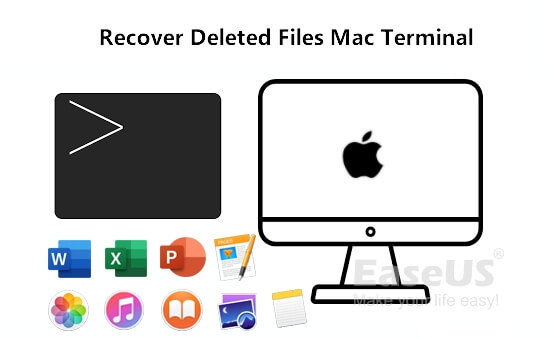
Mac 파일 삭제하기
여기에 우리는 Mac에서 파일을 삭제하는 몇 가지 일반적인 방법을 나열하고 다른 파일 손실 상황에서 Mac에서 파일을 검색하는 데 도움이 되는 두 가지 방법을 수집했습니다.
파일 손실 이유를 파악하고 지금 Mac에서 삭제된 파일을 복구하는 올바른 방법을 선택하십시오.
| #1. 터미널 사용 | #2. EaseUS Mac 파일 복구 소프트웨어 사용 |
|---|---|
|
|
터미널은 Mac 휴지통을 비우거나 터미널 rm 명령을 사용하여 영구적으로 삭제된 삭제된 파일을 복원하는 데 도움이 되지 않습니다.
터미널에서 rm, -r, -f는 무엇입니까?
- rm: 파일을 영구적으로 삭제한다는 의미입니다.
- -R: 폴더 및 그 내용을 삭제함을 의미합니다.
- -f: 확인 없이 강제로 제거함을 의미합니다.
이제 올바른 방법을 선택하고 특정 자습서에 따라 Mac 터미널에서 파일 삭제를 취소하거나 RM 삭제 명령을 취소할 차례입니다.
방법 1. 터미널을 사용하여 Mac에서 삭제된 파일을 복구하는 방법
적용 대상: 휴지통으로 이동한 파일을 드래그하거나 마우스 오른쪽 버튼으로 클릭하여 Mac에서 삭제된 파일을 복원합니다.
Mac 사용자가 때때로 터미널을 사용하여 파일을 삭제하거나 삭제 취소하는 것은 일반적인 방법입니다. 위에 제시된 상황과 같이 Mac에서 파일을 삭제할 수 있을 뿐만 아니라 명령줄을 사용하여 삭제된 파일을 복구할 수도 있습니다.
지금 터미널을 사용하여 Mac에서 삭제된 파일을 복구하려면 아래 단계를 따르십시오.
(macOS Mojave 10.14.2를 실행하는 MacBook Pro에서 수행한 예입니다.)
1단계. "Finder" > "응용 프로그램" > "유틸리티"로 이동하여 "터미널"을 두 번 클릭합니다.
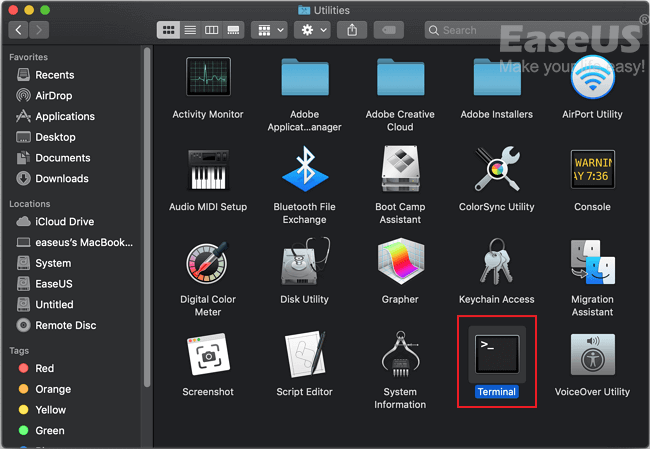
2단계. cd.Trash 를 입력하고 "Return"을 누르십시오.
3단계 . ls 를 입력하고 "재실행"을 누르십시오.
4단계. mv yourfilename 입력 .. / "돌아가기"를 누르십시오. (명령줄에서 전체 파일 이름이어야 합니다.)
5단계. finish를 입력하고 터미널 창을 종료합니다.
6단계. "Finder"로 이동하여 오른쪽 상단의 검색 창에 손실된 파일의 이름을 입력합니다.
- Warning
- cd.Trash 는 휴지통을 찾는 것을 의미합니다.
- ls 는 디렉토리에 있는 파일 및 하위 디렉토리의 이름을 표시하는 것을 의미합니다.
- mv yourfilename ../ 파일을 원래 디렉토리로 이동하는 것을 의미합니다.
결과에서 방금 복구한 삭제된 파일을 볼 수 있습니다. 원하는 위치로 이동합니다.
방법 2. Mac 데이터 복구 소프트웨어를 사용하여 삭제된 파일을 검색하는 방법
적용 대상: 휴지통에서 파일 검색, Option+Shift+Command+Delete, rm , rm -R , rm -f 명령.
방법 1에 나열된 터미널 명령은 휴지통에서 삭제된 파일을 복구하는 데만 작동합니다. 휴지통을 비우거나 Option+Shift+Command+Delete 키를 사용하거나 rm , rm -R , rm -f 명령을 실행하면 Mac에서 삭제된 파일을 복구하지 못할 수 있습니다.
시도할 수 있는 다른 방법은 안정적인 Mac 데이터 복구 소프트웨어 를 사용하는 것입니다. EaseUS Data Recovery Wizard는 위의 세 단계에 따라 Mac 터미널에서 삭제된 파일을 복구하는 데 도움이 됩니다.
Mac에서 삭제된 파일을 검색하는 단계(RM -R -F 실행 취소):
1단계. 손실된 파일 위치 선택
EaseUS Data Recovery Wizard 메인 창에 Mac에 연결된 드라이브 목록이 표시됩니다. 삭제된 파일에 있는 위치를 선택하고 "손실된 파일 검색" 버튼을 클릭합니다.
*휴지통에서 삭제된 경우 하드웨어 디스크를 선택하십시오.
2단계. 스캔 결과 미리 보기
EaseUS Mac용 Data Recovery Wizard는 선택한 디스크 볼륨을 즉시 검색하고 검색 결과를 왼쪽 창에 표시합니다. 유형별 또는 경로별로 원하는 파일을 찾아서 미리 보기를 확인합니다.
3단계. 파일을 선택하여 즉시 복구
Mac에서 파일을 복원한 후에는 파일을 외장 하드 드라이브에 저장해야 합니다. 기기에서 파일을 다시 저장할 수 있는지 확인한 후 Mac에서 복구된 파일을 다시 이동할 수 있습니다.
EaseUS Mac 데이터 복구 마법사가 할 수 있는 다른 작업:
1. 터미널 명령줄이 할 수 없는 Mac에서 파일 복구:
- Time Machine 백업 드라이브 없이 삭제된 파일 복구
- Mac과 Windows 모두에서 영구적으로 삭제된 파일 복구
- Mac OS 재설치 후 파일 복구 복구
2. 다음을 포함하여 여러 유형의 파일을 검색합니다.
EaseUS Mac 데이터 복구 마법사는 Mac에서 사진, 문서, 비디오, 오디오, 이메일 및 기타 파일과 같은 파일 복원을 지원합니다.
3. 모든 유형의 저장 장치에서 데이터를 복원합니다.
EaseUS Mac 데이터 복구 소프트웨어는 Mac(PC), 하드 드라이브, USB 드라이브, SD 카드, 메모리 카드, 디지털 카메라 등의 장치에서 데이터를 복구할 수 있습니다.
마무리
이 페이지에서는 Mac에서 파일을 삭제하는 일반적인 방법을 보여 드렸습니다. 대부분의 Mac 사용자의 피드백에 따르면 손실된 파일을 Mac으로 안전하게 다시 가져오는 데 도움이 되는 두 가지 안정적이고 실용적인 방법을 수집했습니다.
- Mac 휴지통으로 제거된 파일의 경우 방법 1의 단계에 따라 터미널을 직접 적용하여 모든 파일을 다시 가져올 수 있습니다.
- 영구적으로 삭제된 파일이나 폴더 또는 터미널 명령 RM , -R , -F 제거 데이터의 경우 방법2의 EaseUS Mac 데이터 복구 소프트웨어는 항상 도움이 될 준비가 되어 있습니다.
이 글이 도움이 되셨나요?
-
EaseUS Data Recovery Wizard는 강력한 시스템 복구 소프트웨어로, 실수로 삭제한 파일, 악성 소프트웨어로 인해 잃어버린 파일 또는 전체 하드 드라이브 파티션을 복구할 수 있도록 설계되었습니다.
더 보기 -
이전보다 데이터 복구가 어려워진 현재의 고급 디스크 기술 때문에 완벽하지는 않지만, 우리가 본 것 중에서 EaseUS Data Recovery Wizard는 최고입니다.
더 보기 -
EaseUS Data Recovery Wizard Pro는 시장에서 최고로 평가되는 데이터 복구 소프트웨어 프로그램 중 하나로 알려져 있습니다. 파티션 복구, 포맷된 드라이브 복원, 손상된 파일 수리 등과 같은 고급 기능을 제공하고 있습니다.
더 보기
관련 인기글
-
'Mac 문서 폴더가 비어 있습니다'오류를 수정하는 방법
![author icon]() Yvette/Sep 19, 2024
Yvette/Sep 19, 2024 -
Mac에서 저장되지 않거나 삭제된 TextEdit 파일을 복구하는 방법
![author icon]() Yvette/Aug 01, 2024
Yvette/Aug 01, 2024 -
![author icon]() Yvette/Mar 22, 2024
Yvette/Mar 22, 2024 -
Windows에서 Ctrl+ Alt+ Delete 의 대안은 Mac에서 Command+ Option+ Escape 입니다
![author icon]() Sue/Sep 19, 2024
Sue/Sep 19, 2024


